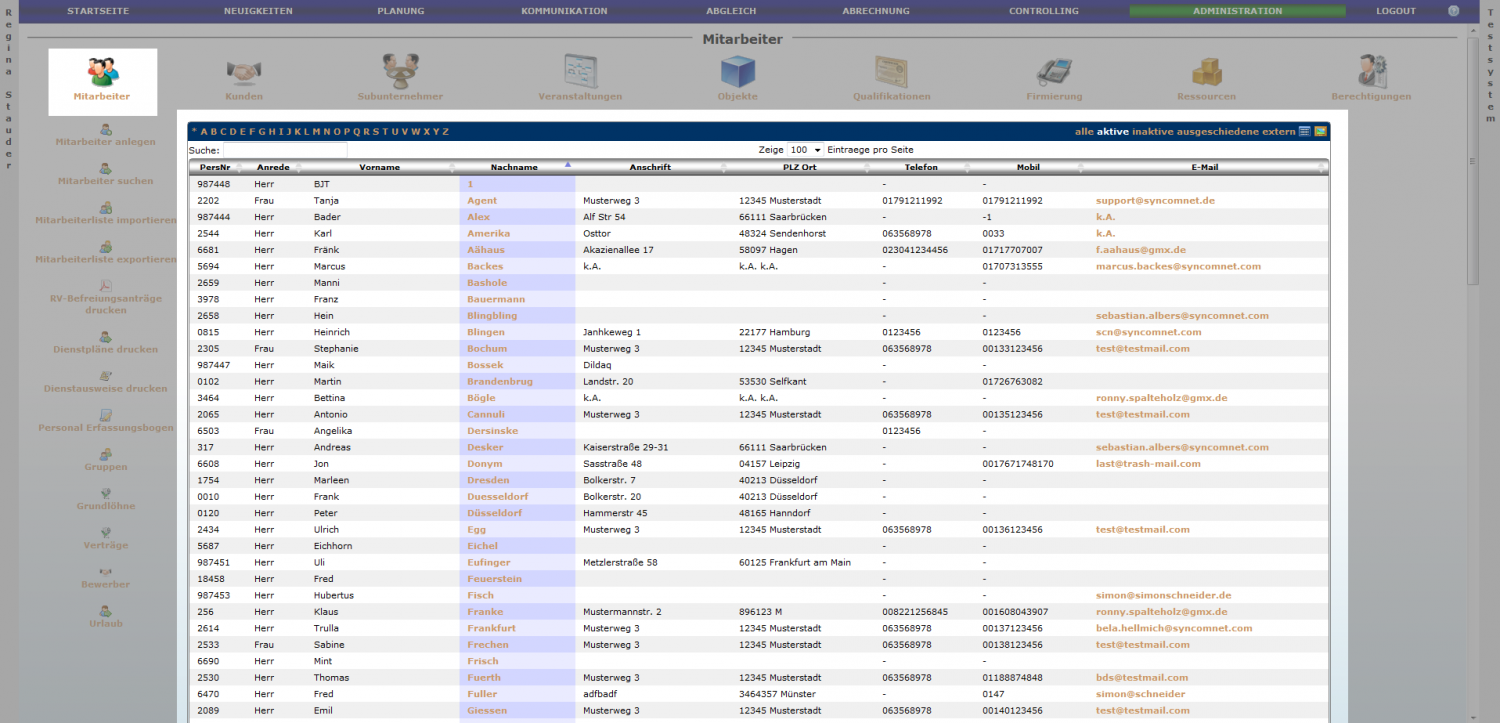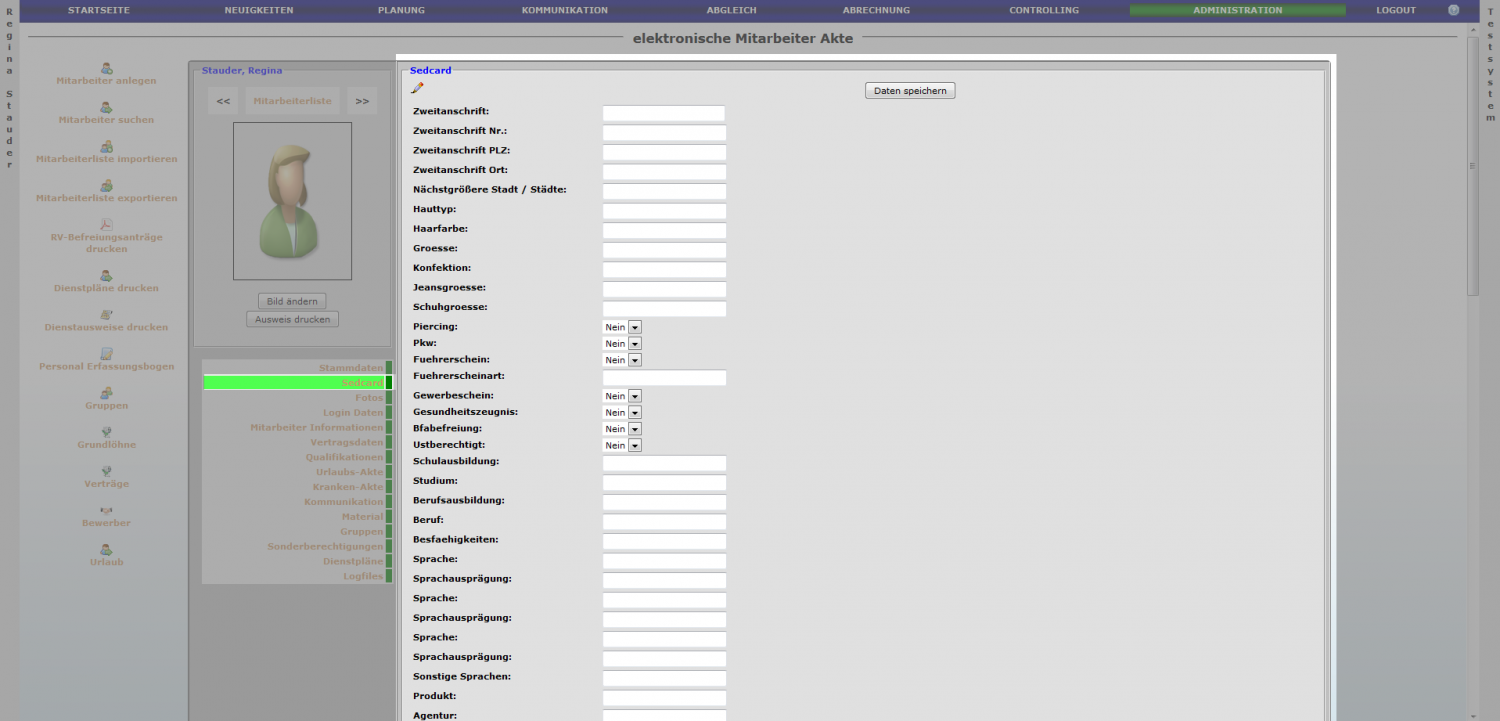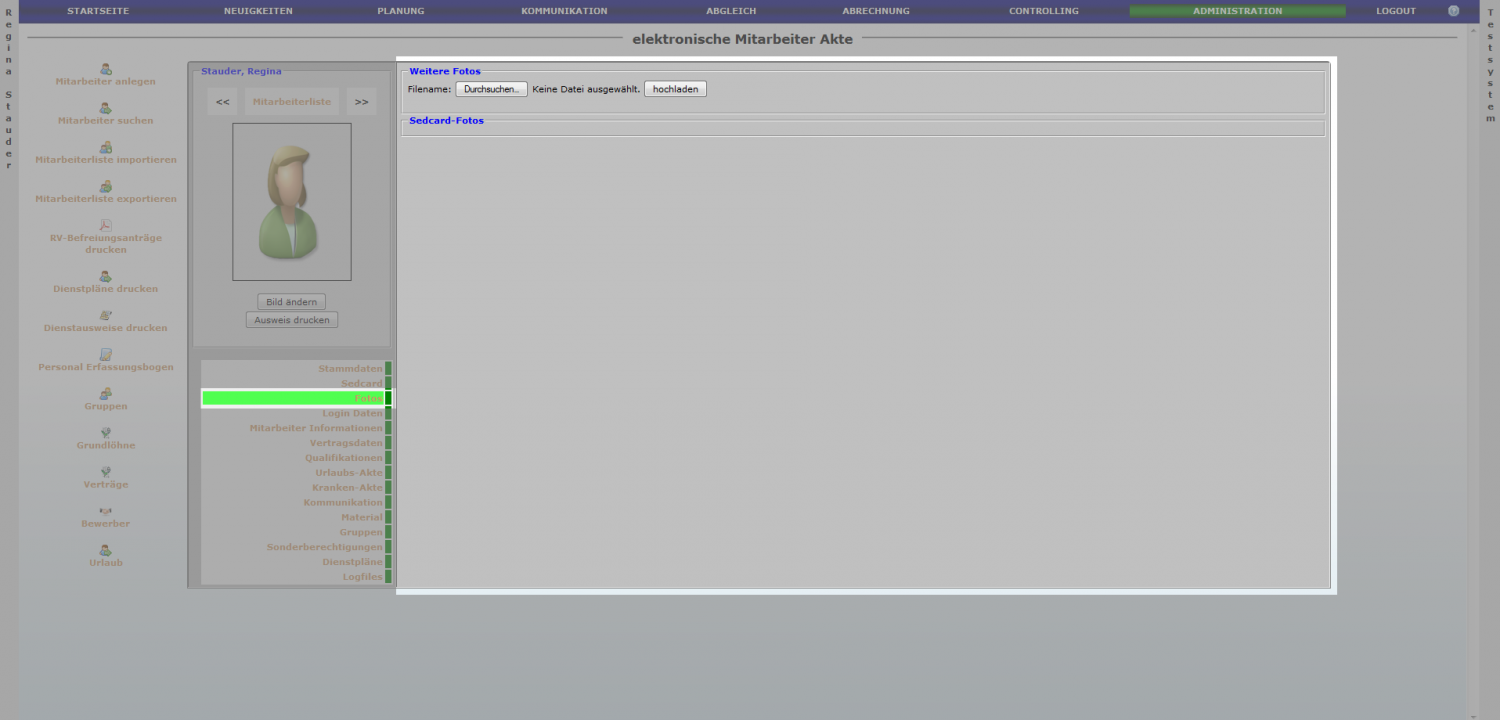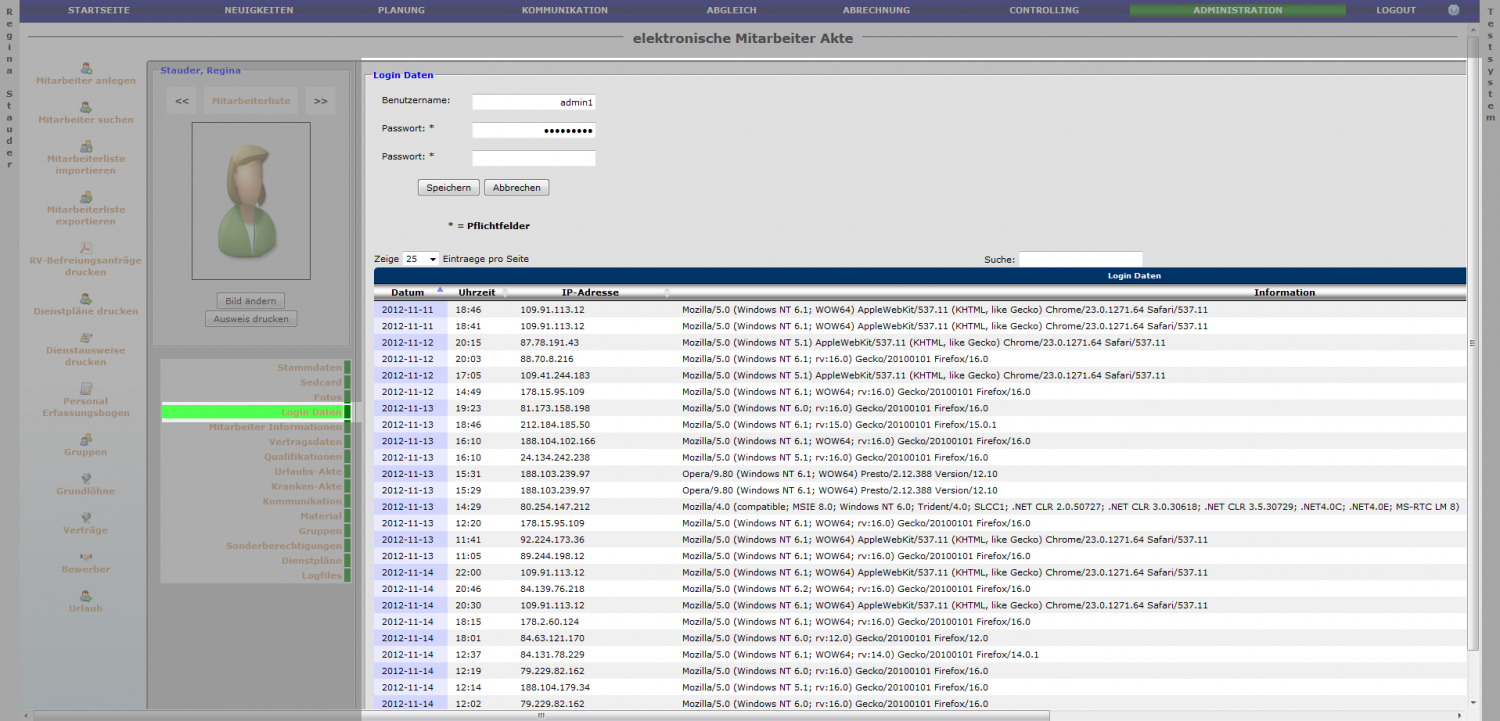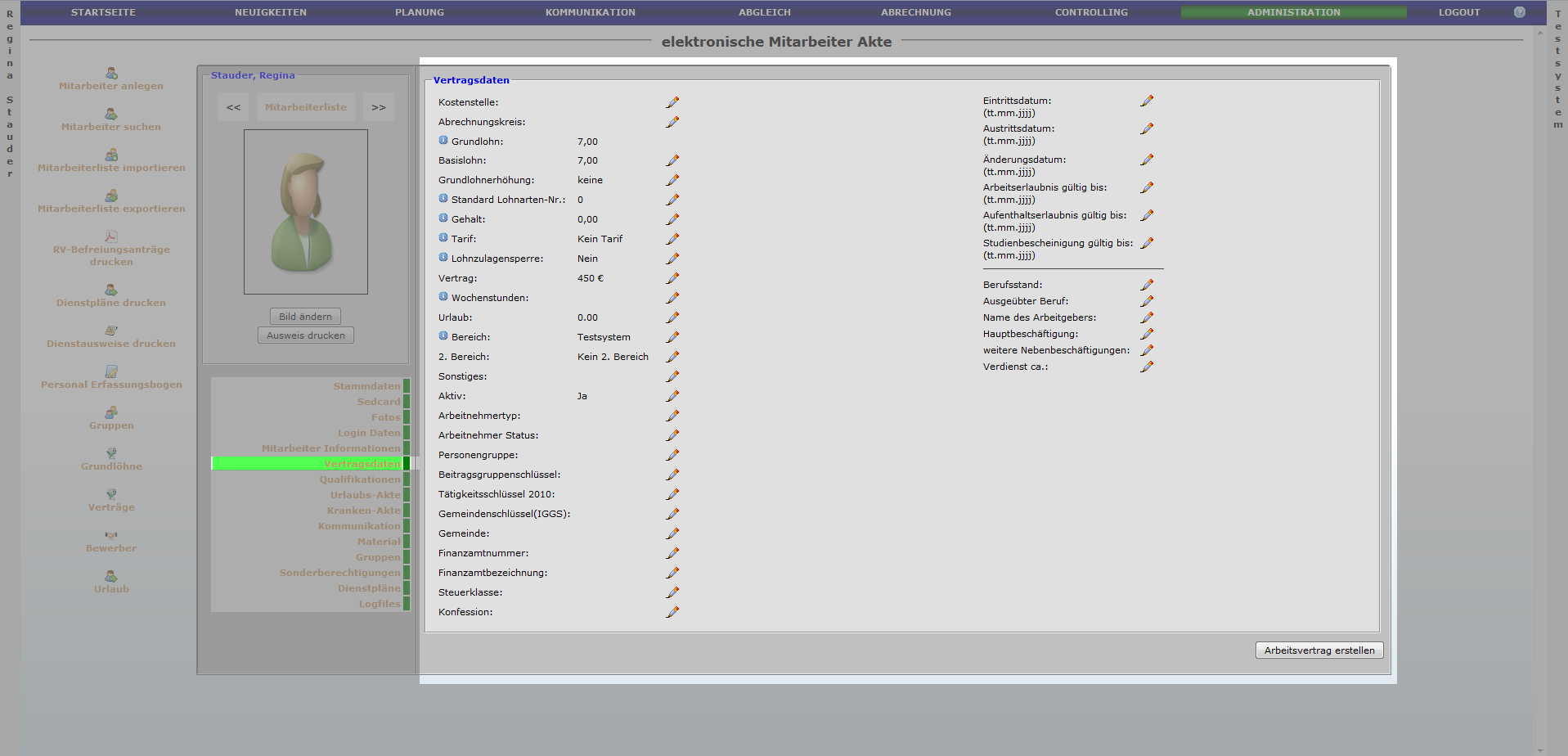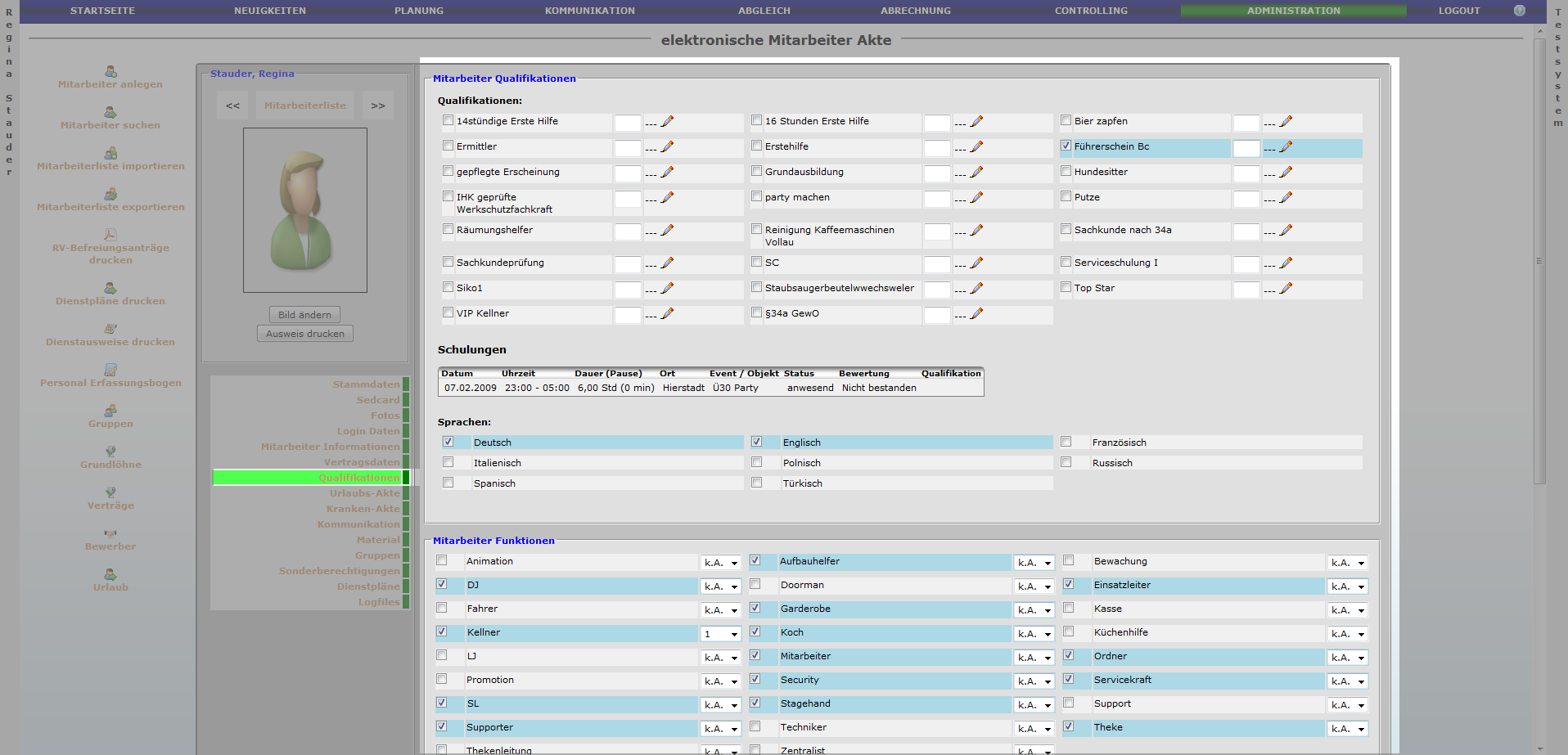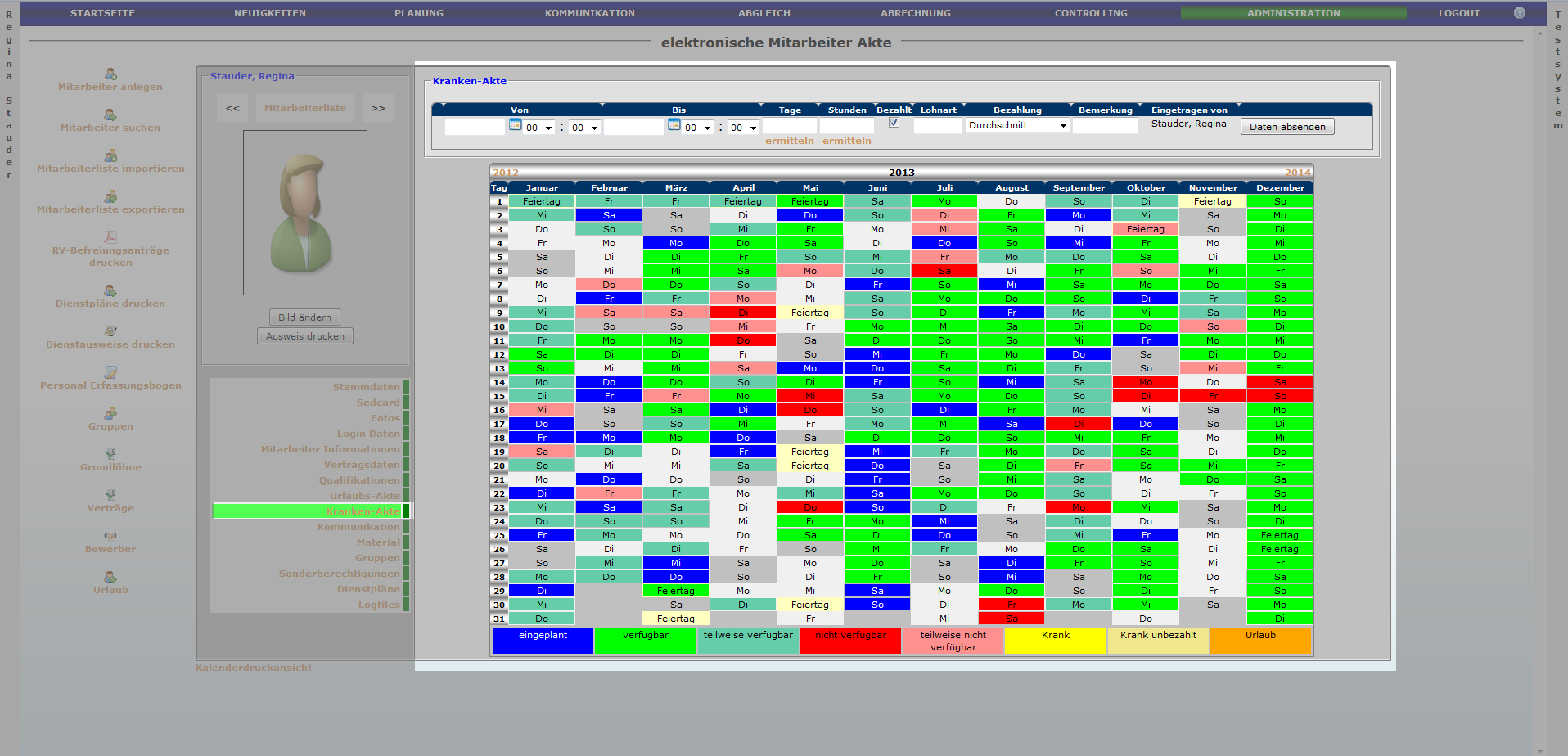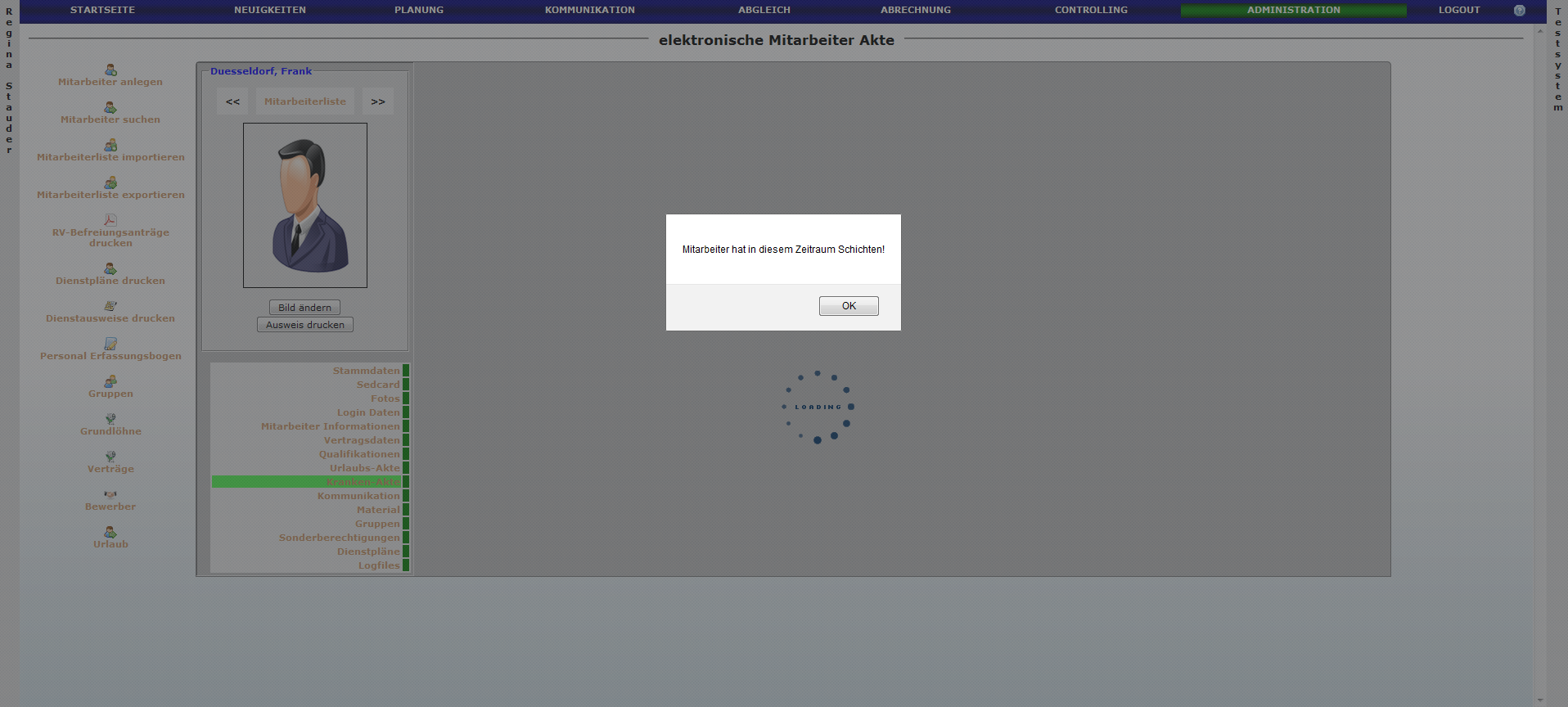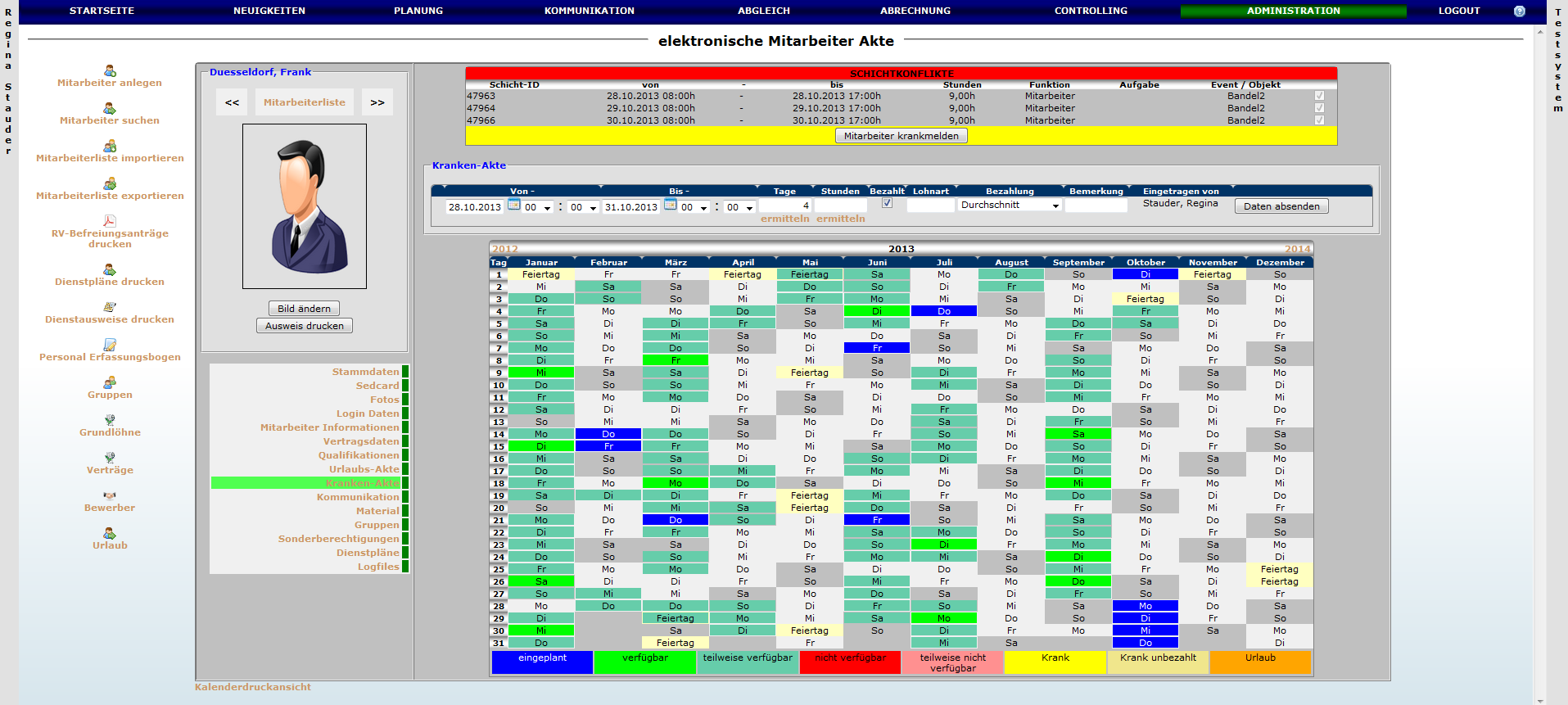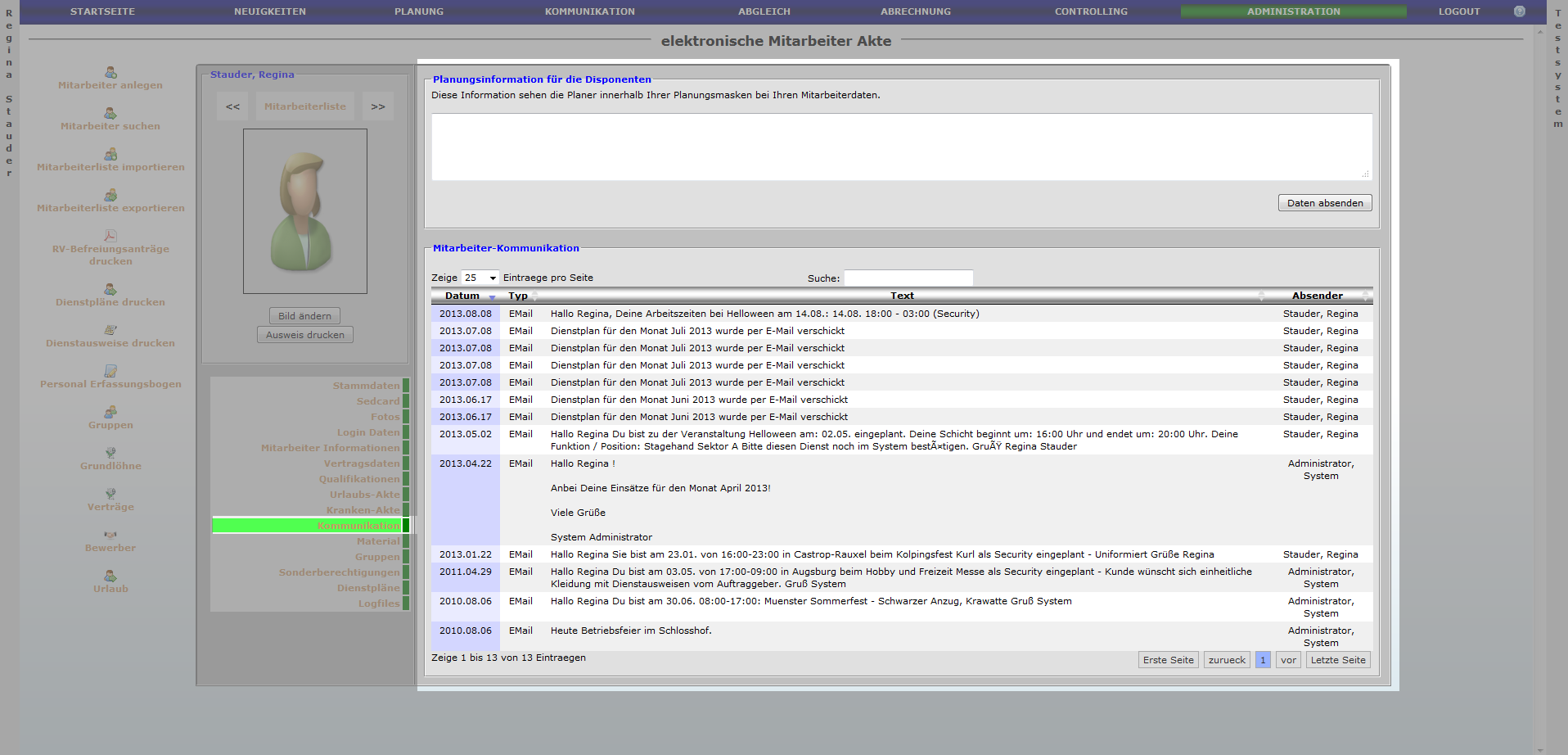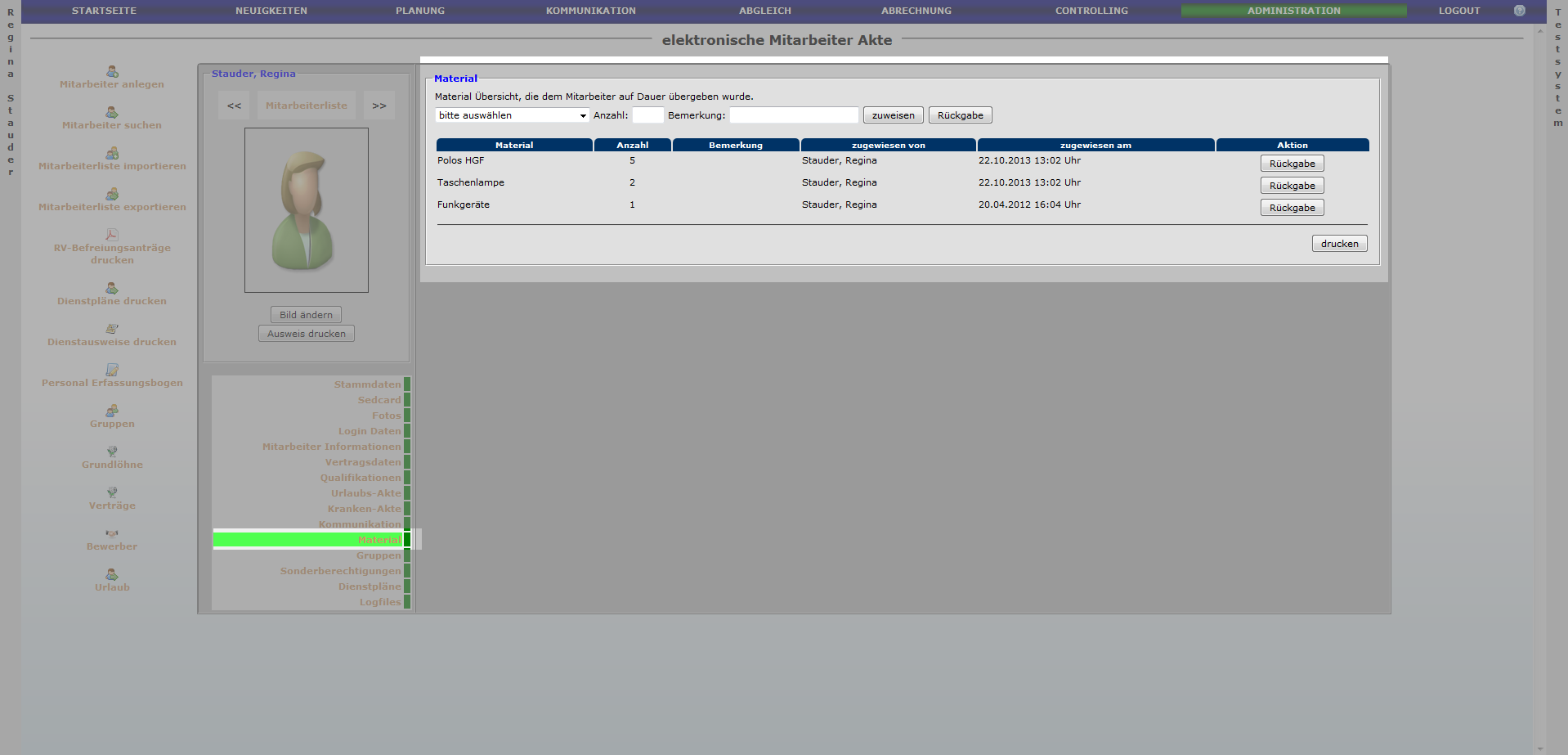Mitarbeiterakte
Aus SynComNet Wiki
Sascha (Diskussion | Beiträge) |
Sascha (Diskussion | Beiträge) |
||
| Zeile 7: | Zeile 7: | ||
Durch Klick auf das Stiftsymbol kann der jeweilige Eintrag bearbeitet werden. | Durch Klick auf das Stiftsymbol kann der jeweilige Eintrag bearbeitet werden. | ||
| - | [[Datei: | + | ====Sedcard==== |
| + | |||
| + | [[Datei:picsedcard.png|1500px]] | ||
| + | |||
| + | ====Fotos==== | ||
| + | |||
| + | [[Datei:picfotos.png|1500px]] | ||
| + | |||
====Logindaten==== | ====Logindaten==== | ||
Version vom 23. Oktober 2013, 10:39 Uhr
Inhaltsverzeichnis |
Mitarbeiterakte
Jeder Mitarbeiter hat auch seine eigene Mitarbeiterakte. Diese gliedert sich in folgende Untermenüs:
Stammdaten
Durch Klick auf das Stiftsymbol kann der jeweilige Eintrag bearbeitet werden.
Sedcard
Fotos
Logindaten
Hier kann der Mitarbeiter sein Passwort neu anlegen. Planer und Admins können auch den Benutzernamen ändern. ACHTUNG! Hier nur ein Übergangspasswort einsetzen, da es beim nächsten Login wieder erneuert werden muss.
Mitarbeiterinformation
Ein Häkchen bei "unsicherer Mitarbeiter" bedeutet: in der Intraday-Planung erscheint ein Ausrufezeichen, welches den Planern den Hinweis auf einen unzuverlässigen Mitarbeiter geben soll.
Ein Häkchen bei "gesonderter Abgleich" bedeutet: beim automatischen Abgleich wird dieser Mitarbeiter nicht berücksichtigt.
Vertragsdaten
Durch Klick auf das Stiftsymbol kann der jeweilige Eintrag bearbeitet werden.
Es ist zu beachten, dass nicht gleichzeitig ein Grundlohn und ein Gehalt eingetragen werden sollten.
Qualifikationen
Durch Klick auf ein rotes "X" können hinzugefügte Qualifikationen, Sprachen oder Funktionen gelöscht werden. Durch die Auswahlfelder (Drop-Down-Menüs) können neue Einträge hinzugefügt werden.
Urlaubsakte
Im folgenden Eingabefeld werden Urlaube eingegeben.
Urlaubstage werden durch Orangefärbung der eingegebenen Tage visualisiert.
"von": der erste Urlaubstag
"bis": der vorraussichtlich letzte Urlaubstag
"Tage": die Anzahl der zu berücksichtigenden Tage
"Bezahlt": Häkchen setzen für bezahlten Urlaub, Häkchen entfernen für unbezahlten Urlaub
"Sonderurlaub": Häkchen setzen, falls es sich um Sonderurlaub handelt
"Lohnart": Unterscheidung in Bruttolohnarten, Nettolohnarten und Statistiklohnarten
"Bemerkung": beispielsweise ein Hinweis darauf, dass der Mitarbeiter seinen letzten Urlaub abbrechen musste und diesmal bevorzugt wird.
"Eingetragen von": Der Name des Planers oder Admins, der die Urlaubsdaten eingegeben hat
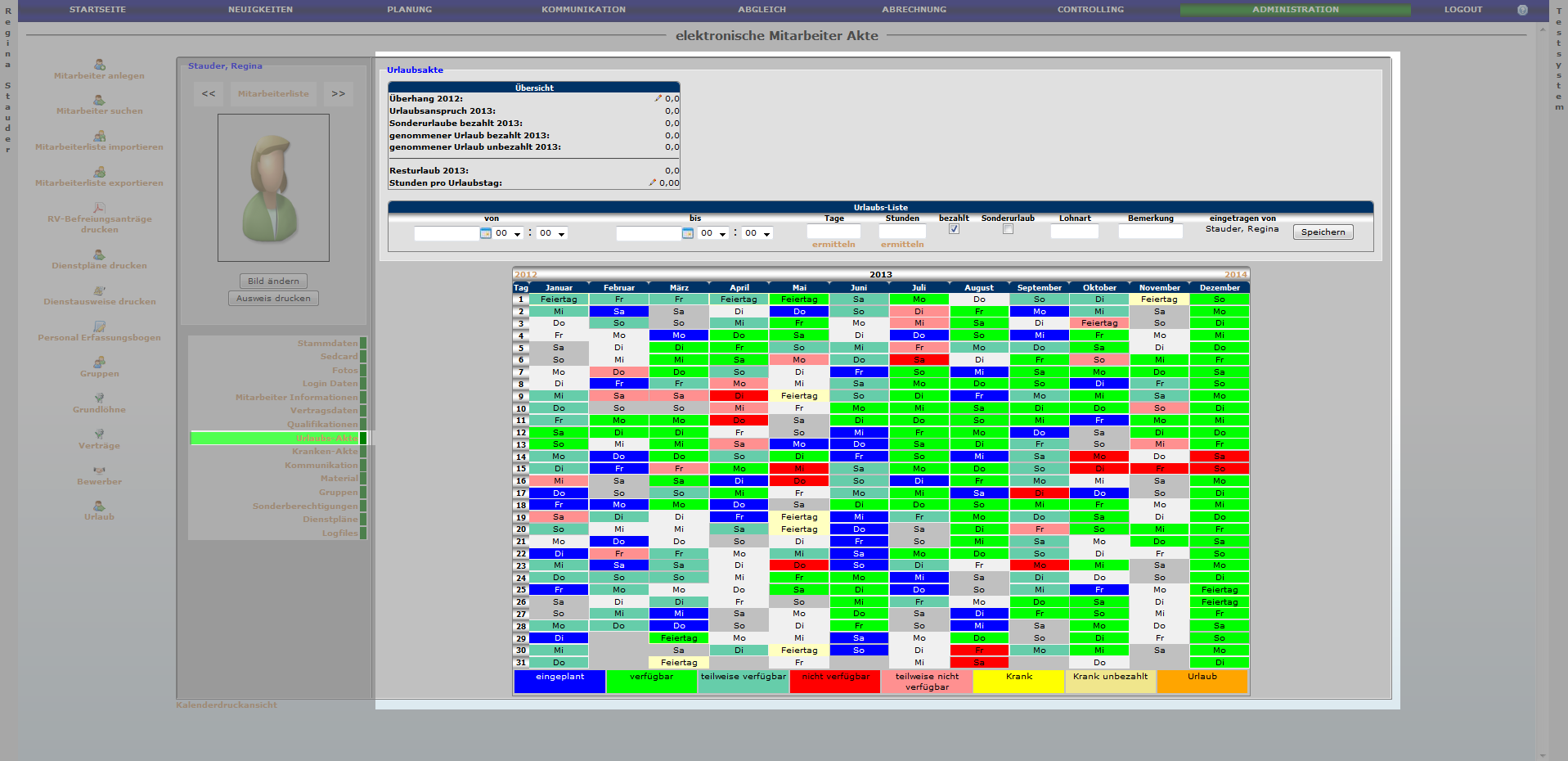
Krankenakte
Im folgenden Eingabefeld werden AU-Bescheinigungen eingegeben.
AU-Tage werden durch Gelbfärbung der eingegebenen Tage visualisiert.
"von": der erste Tag der AU
"bis": der vorraussichtlich letzte Tag der AU
"Tage": die Anzahl der zu berücksichtigenden Tage
"Bezahlt": Häkchen setzen für LFZ, Häkchen entfernen für AU ohne Lohn
"Lohnart": Unterscheidung in Bruttolohnarten, Nettolohnarten und Statistiklohnarten
"Bemerkung": beispielsweise die Notiz, dass der Mitarbeiter sehr oft krank ist.
"Eingetragen von": Der Name des Planers oder Admins, der die AU-Daten eingegeben hat
-
-